- Android模拟器
- 模拟器
- 模拟器(1)
- 模拟器 (1)
- android studio 模拟器错误 (1)
- 移动测试-模拟器与模拟器(1)
- 移动测试-模拟器与模拟器
- 重新启动 android 模拟器 (1)
- 如何 root android 模拟器 (1)
- android 模拟器未在 android studio flutter 中显示 (1)
- 模拟器 - 任何代码示例
- Android 模拟器被杀 - ActionScript (1)
- Android 模拟器被杀 - ActionScript 代码示例
- android 模拟器未在 android studio flutter 中显示 - 无论代码示例
- 重新启动 android 模拟器 - 任何代码示例
- 如何 root android 模拟器 - 任何代码示例
- 网络模拟器 3
- android studio 模拟器错误 - 无论代码示例
- 如何加速 Android 模拟器?
- 如何加速 Android 模拟器?(1)
- 如何加速 Android 模拟器?
- 从终端 mac 打开 android 模拟器 (1)
- android 模拟器重置状态 - 任何代码示例
- 检查模拟器列表 m (1)
- android 模拟器安装 apk - Shell-Bash (1)
- android 模拟器冷启动 (1)
- android 模拟器意外退出 (1)
- 修复 Android Studio 中的“Android 模拟器被杀死”错误(1)
- 修复 Android Studio 中的“Android 模拟器被杀死”错误
📅 最后修改于: 2021-01-05 05:13:32 🧑 作者: Mango
Android SDK包括在您的计算机上运行的虚拟移动设备模拟器。通过仿真器,您无需使用物理设备即可原型,开发和测试Android应用程序。
在本章中,我们将探索真实android设备中存在的仿真器中的不同功能。
创建AVD
如果要模拟真实设备,请首先创建一个具有与真实设备相同的设备配置的AVD,然后从AVD管理器中启动此AVD。
改变方向
通常,默认情况下,启动仿真器时,其方向是垂直的,但是您可以通过按键盘上的Ctrl + F11键来更改其方向。
首先启动模拟器。如下图所示-

启动后,按Ctrl + F11键更改其方向。它显示如下-
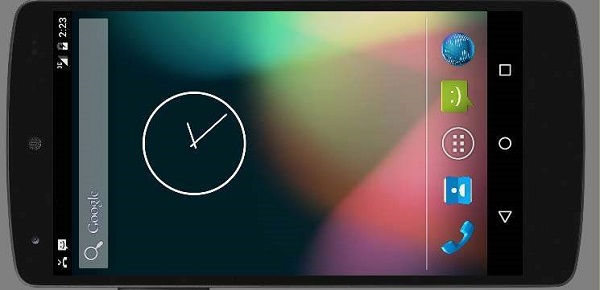
模拟器命令。
除了定向命令外,在使用模拟器时还应记住其他非常有用的模拟器命令。它们在下面列出-
| Sr.No | Command & description |
|---|---|
| 1 |
Home Shifts to main screen |
| 2 |
F2 Toggles context sensitive menu |
| 3 |
F3 Bring out call log |
| 4 |
F4 End call |
| 5 |
F5 Search |
| 6 |
F6 Toggle trackball mode |
| 7 |
F7 Power button |
| 8 |
F8 Toggle data network |
| 9 |
Ctrl+F5 Ring Volume up |
| 10 |
Ctrl+F6 Ring Volume down |
模拟器-发送短信
您可以模拟将SMS发送到模拟器。有两种方法可以做到这一点。您可以从可在Android Studio中找到的DDMS或通过Telnet(Windows中的网络实用程序)执行此操作。
通过Telnet发送SMS。
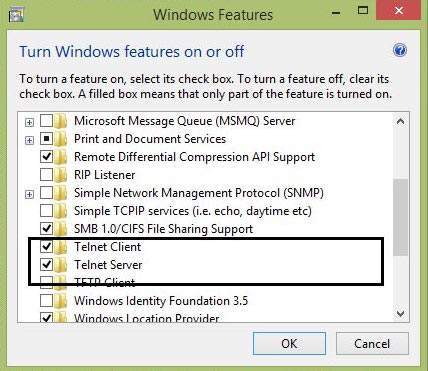
默认情况下,Windows中未启用Telnet。您必须启用它才能使用它。启用后,您可以转到命令提示符并通过键入telnet启动telnet。
为了发送SMS,请记下可在仿真器标题栏上找到的AVD编号。可能像5554这样,一旦记录下来,请在命令提示符下键入此命令。
telnet localhost 5554
键入命令时,按Enter键。如下图所示。
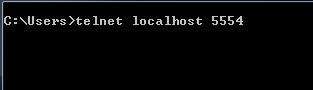
您将看到您现在已连接到仿真器。现在,键入此命令以发送消息。
sms send 1234 "hello"
键入此命令后,按Enter键。现在看一下AVD。您将收到一条通知,显示您收到一条新短信。它显示如下-
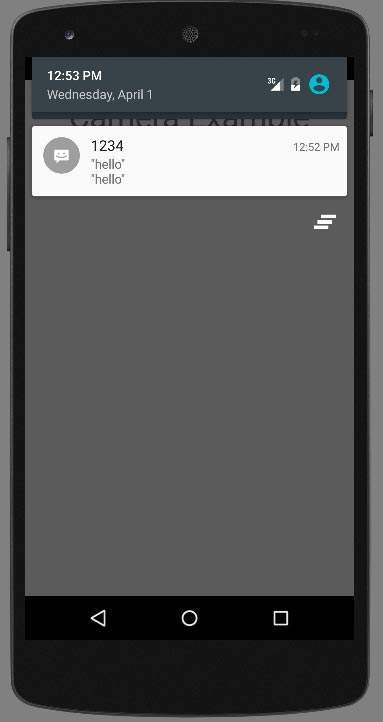
仿真器-拨打电话
您可以使用telent客户端轻松地向仿真器拨打电话。您需要从telnet连接到仿真器。在上面的发送短信主题中进行了讨论。
之后,您将在远程窗口中键入此命令进行呼叫。其语法如下-
gsm call 1234
键入此命令后,按Enter键。现在看一下AVD。您会收到命令中输入的电话号码。它显示如下-
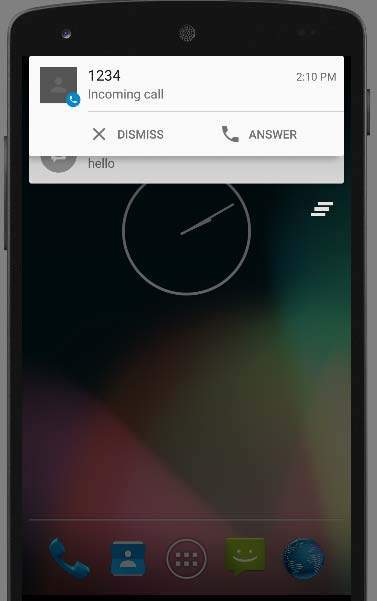
模拟器-传输文件
您可以轻松地将文件传输到仿真器中,反之亦然。为此,您需要在Android Studio中选择DDMS实用程序。之后,选择文件浏览器选项卡。它显示如下-

浏览浏览器并创建新文件夹,查看现有内容等